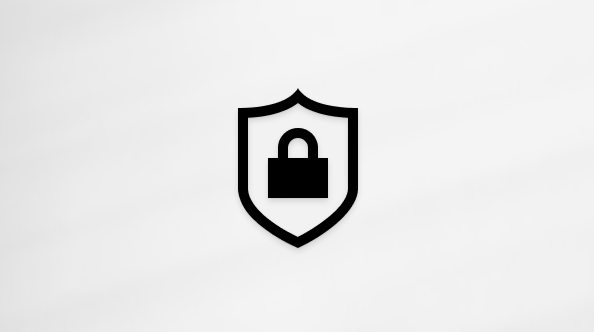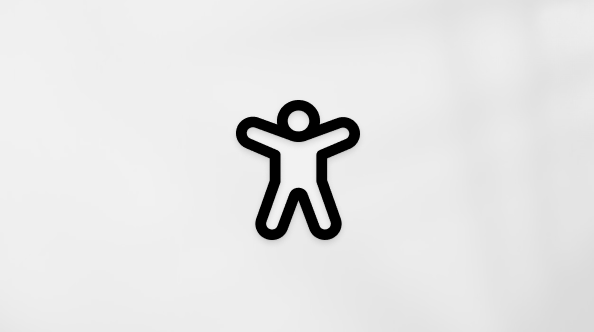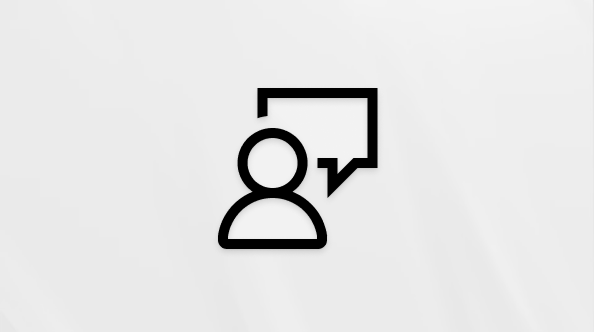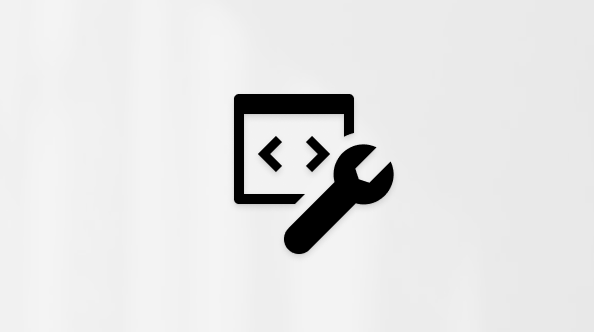A felhasználói fiók nevének módosítása
A Windows-eszközön a felhasználói fiók neve a bejelentkezett Microsoft-fiók vagy munkahelyi/iskolai fiók nevét jeleníti meg.

A bejelentkezett felhasználó módosításához válassza a Start gombot a tálcán. Ezután válassza a fióknév ikont vagy képet azoknak a felhasználóknak a listájának megtekintéséhez, akire átválthat. Válasszon ki egy másik felhasználót a váltáshoz.
A megjelenített fióknév szerkesztéséhez válassza ki a fiók típusát:
A név frissítéséhez be kell jelentkeznie a Microsoft-fiókjában lévő Adataiba .
-
Jelentkezzen be Microsoft-fiókjával a Név szerkesztése képernyő megnyitásához.Bejelentkezés
-
Írja be a Captcha-karaktereket, és válassza a Mentés lehetőséget.
Megjegyzések:
-
A névmódosítások mindenhol akár 24 órát is igénybe vehetnek.
-
A megjelenítendő név nem módosítja a becenevét. Ha új becenévre van szüksége, olvassa el Az Xbox becenév módosítása című témakört.
Lásd még
Fiókok felvétele vagy eltávolítása a számítógépen
Helyi felhasználói vagy rendszergazdafiók létrehozása a Windowsban
Windows 10-es eszköz átváltása helyi fiókra
További segítségre van szüksége?
Nem tud bejelentkezni?
Ha nem tud bejelentkezni a Microsoft-fiókjába, a legtöbb problémát a bejelentkezési segédünk azonosítja.Bejelentkezési segéd
Kapcsolatfelvétel az ügyfélszolgálattal
Technikai támogatásért keresse fel a Kapcsolatfelvétel a Microsoft ügyfélszolgálatával lapot, írja le a problémát, és válassza a Segítség kérése lehetőséget. Ha további segítségre van szüksége, válassza a Kapcsolatfelvétel az ügyfélszolgálattal lehetőséget, hogy a legjobb támogatási lehetőséghez irányíthassuk.
Fontos: A fiókja és annak tartalma védelme érdekében a támogatási szakembereink nem küldhetnek új jelszó kérésére vonatkozó hivatkozásokat, továbbá nem férhetnek hozzá és nem módosíthatják a fiók adatait.
A név frissítéséhez be kell jelentkeznie a munkahelyi vagy iskolai fiókjába.
Megjegyzések:
-
Egyes szervezetek nem engedélyezik a felhasználóknak a nevük módosítását. Támogatásért forduljon a rendszergazdához.
-
A névmódosítások mindenhol akár 24 órát is igénybe vehetnek.
Lásd még
Fiókok felvétele vagy eltávolítása a számítógépen
Helyi felhasználói vagy rendszergazdafiók létrehozása a Windowsban
Windows 10-es eszköz átváltása helyi fiókra
A név frissítéséhez meg kell nyitnia Vezérlőpult.

-
Válassza a Start gombot, írja be Vezérlőpult majd válassza a Megnyitás lehetőséget.
-
Felhasználói fiókok kiválasztása
-
Válassza a Fiók nevének módosítása lehetőséget
Lásd még
Fiókok felvétele vagy eltávolítása a számítógépen
Helyi felhasználói vagy rendszergazdafiók létrehozása a Windowsban
Windows 10-es eszköz átváltása helyi fiókra
További segítségre van szüksége?
Nem tud bejelentkezni?
Ha nem tud bejelentkezni a Microsoft-fiókjába, a legtöbb problémát a bejelentkezési segédünk azonosítja.Bejelentkezési segéd
Kapcsolatfelvétel az ügyfélszolgálattal
Technikai támogatásért keresse fel a Kapcsolatfelvétel a Microsoft ügyfélszolgálatával lapot, írja le a problémát, és válassza a Segítség kérése lehetőséget. Ha további segítségre van szüksége, válassza a Kapcsolatfelvétel az ügyfélszolgálattal lehetőséget, hogy a legjobb támogatási lehetőséghez irányíthassuk.
Fontos: A fiókja és annak tartalma védelme érdekében a támogatási szakembereink nem küldhetnek új jelszó kérésére vonatkozó hivatkozásokat, továbbá nem férhetnek hozzá és nem módosíthatják a fiók adatait.